下面图老师小编要向大家介绍下Photoshop制作ipad界面,看起来复杂实则是简单的,掌握好技巧就OK,喜欢就赶紧收藏起来吧!
【 tulaoshi.com - ps鼠绘 】
在Photoshop中重构一个产品有很大的挑战,但同时也乐趣无穷。今天我们就将重构苹果公司一款最漂亮的革命性产品-ipad。它融合突破性的技术于双手间,它简洁、干净、线条流畅。这个iPad允许你上网、看书、打游戏、看电影、操作电子邮件、听音乐等,你还可以从程序商店下载超十五万程序扩充其功能。我们开始教程吧。
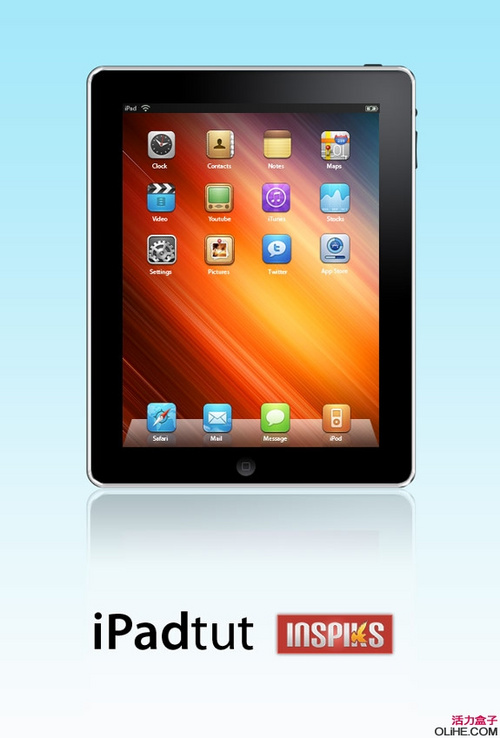
最终效果预览
1、在Photoshop中新建文件宽624px、高921px,背景色设为白色,分辨率72dpi。添加从上到下,蓝到白渐变。选择圆角矩形工具,圆角半径设为22px,绘制如下图所示的形状,把该图层重命名为border。
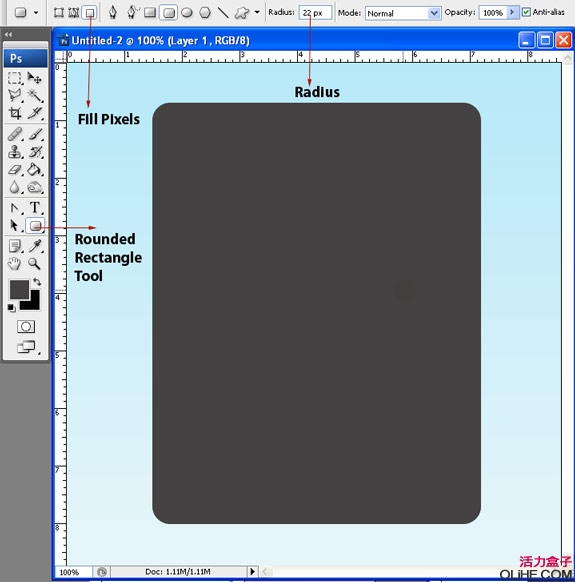
02
在border图层上抠出边框来。按住Ctrl键单击bordertuLaoShi.com图层缩略图,取得选区,执行选择-修改-缩减,缩减6px,按Delete删除。

03
使用索讨工具单击border内部取得选区,新建图层填充黑色,把该图层重命名为Black Glass。新建图层,重命名为screen,使用矩形工具绘制屏幕,到目前为止我们得到4个图层,background、border、 black glass、screen。
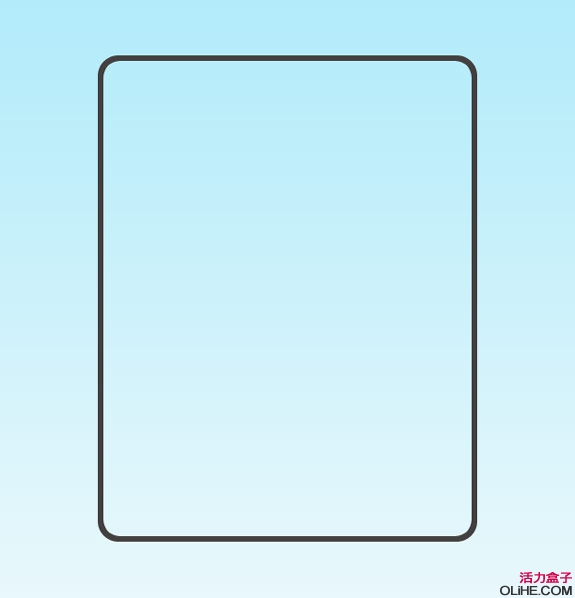
04
2、我们回过头来处理border图层。选中图层,添加图层样式。斜面/浮雕、颜色叠加和描边。
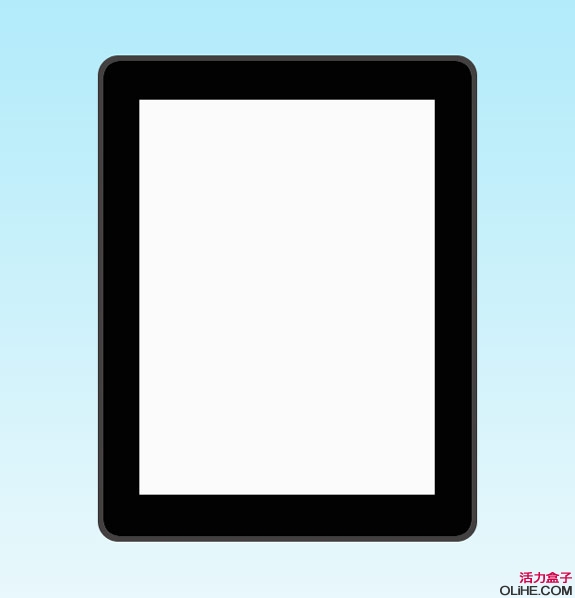
05
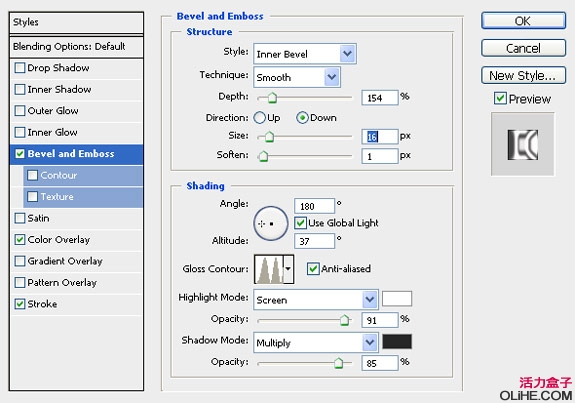
06
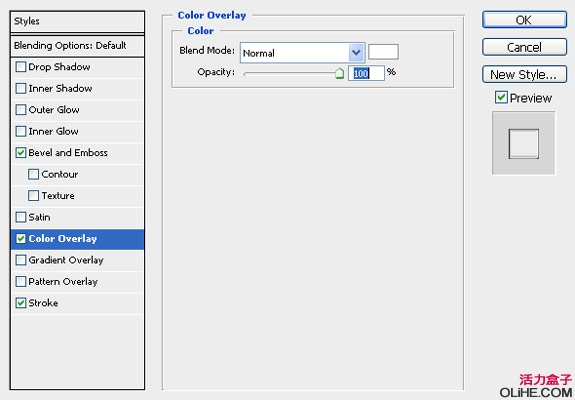
07
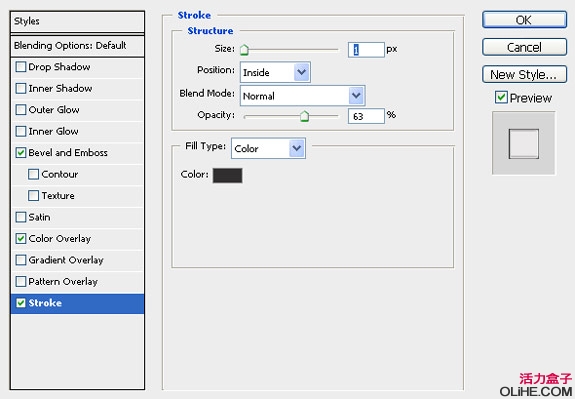
08
(本文来源于图老师网站,更多请访问http://www.tulaoshi.com/psshuhuijiaocheng/)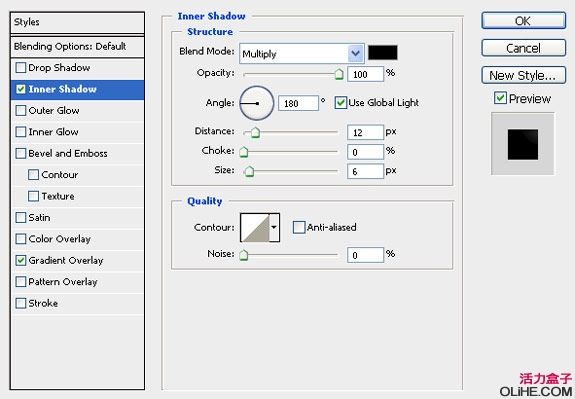
09
选中black blass图层,添加线性渐变叠加,颜色设置为:#5b5c60-# 000000。
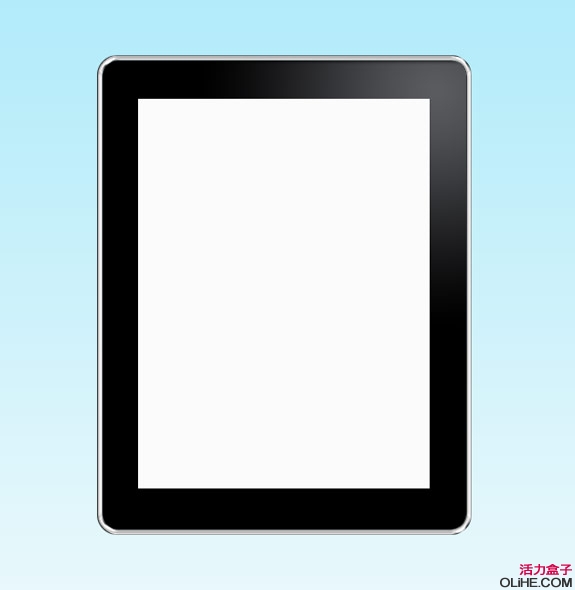
10
3、现在我们添加屏幕壁纸。首先我们下载pkarwowski 提供的背景图,导入到Photoshop中,置于screen图层的上方,然后按住Alt+Ctrl+G创建剪贴蒙版。

11
4、前景色设为白色,新建图层,重命名为Dock,画一个长方形,然后执行编辑-变形-扭曲,拖动上方的两个角点向中间移动如下图:

12
选中Dock图层,添加图层样式渐变叠加,颜色设置为#454637到#fafbfc的渐变。
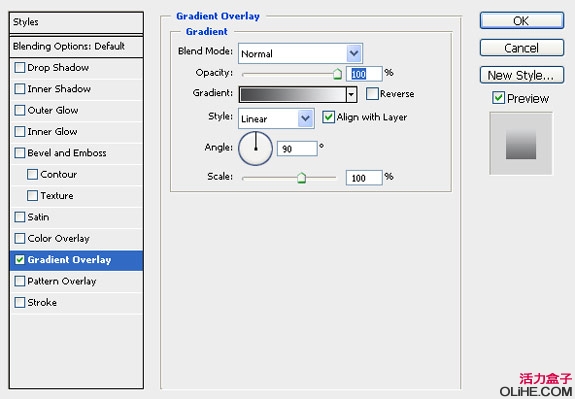
13
把dock图层不透明度降低为58%。我们继续制作屏幕顶部的信息栏并且添加ipad图标。

14
5、现在我们添加些Icon图标到桌面,下载本文所用图标(当然您可以使用谷歌搜索满意的图标)。打开下载好的 Safari 图标,把它导入Photoshop并且放置在dock层的上方,调整其大小。
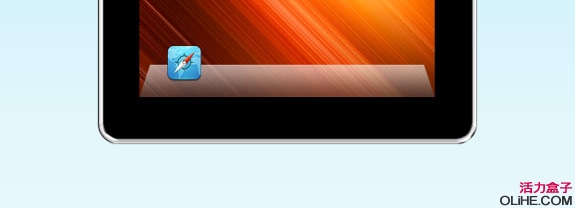
15
为 Safari 图标创建倒影。复制图标,然后执行编辑-变形-垂直翻转
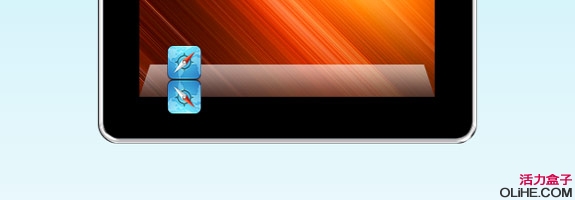
16
降低图层的不透明度为21%,创建黑色到透明的渐变叠加。
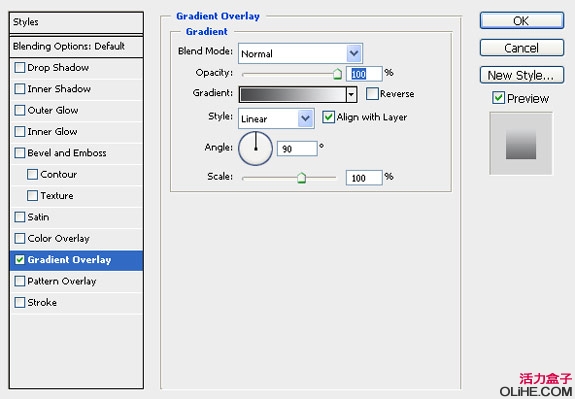
17
选取并删除溢出屏幕的倒影部分。
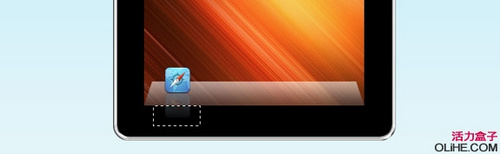
18
重复相同的过程,为桌面添加其他3个图标。

19
6、下面来添加按钮以完善我们的ipad界面。画一个白色的圆作为开始按钮,然后继续在其内部画一个圆角半径为2px的圆角矩形。
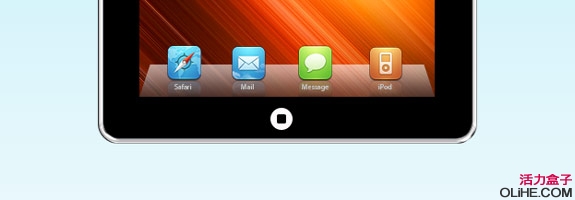
20
对小圆应用渐变叠加,颜色设置如下:#4c4d51-#060606。然后给小的圆角矩形添加描边和渐变叠加,同时降低图层不透明度到19%。
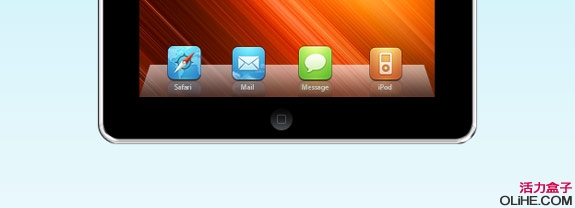
21
7、选择圆角矩形工具,圆角半径设为2px,然后分别绘制按钮A和按钮B。
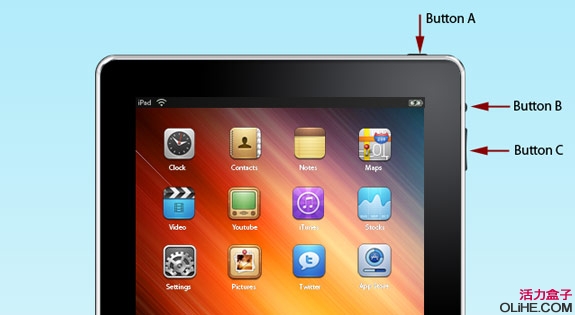
22
制作按钮C时,首先在顶部-圆角矩形工具设置面板上选择形状图层(最左侧的一个),然后设置圆角半径2px 画出按钮C。
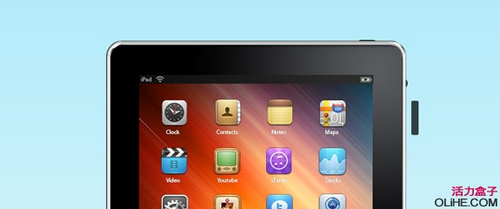
23
使用钢笔工具为按钮C增加锚点如下图所示,然后使用直接选择工具选中锚点,按左方向键向左侧移动3个像素。最后把所有按钮都置于border层的下方。
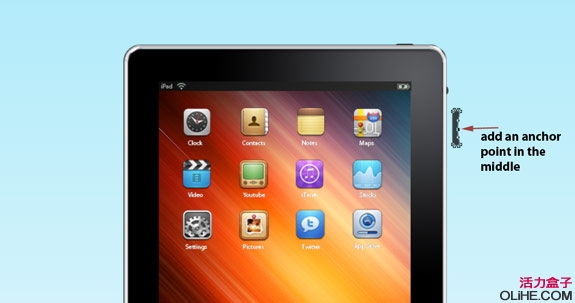
24
(本文来源于图老师网站,更多请访问http://www.tulaoshi.com/psshuhuijiaocheng/)教程结束,希望您能喜欢。
译文地址:http://www.olihe.com/?p=8658
来源:http://www.tulaoshi.com/n/20160405/2125321.html
看过《Photoshop制作ipad界面》的人还看了以下文章 更多>>